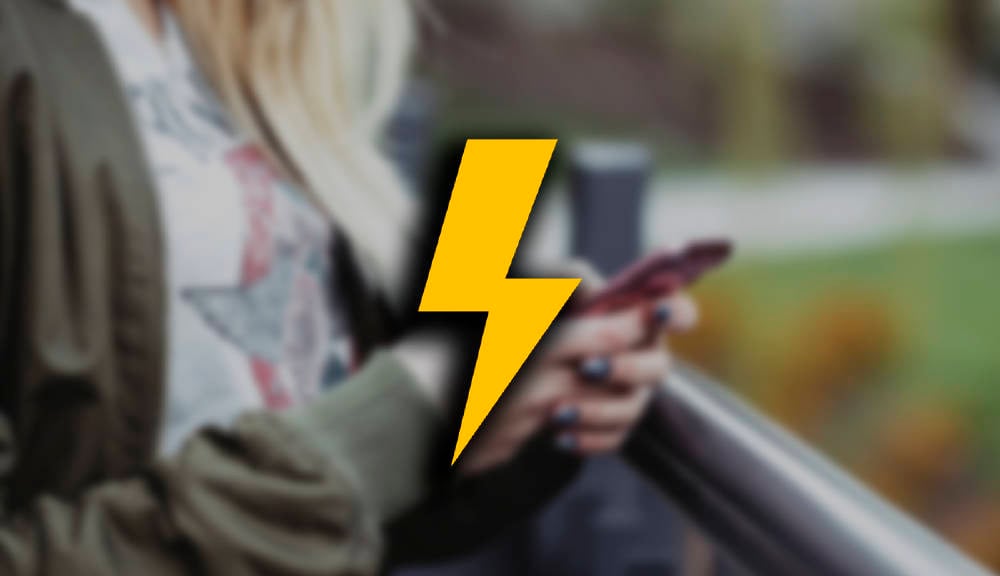Entre las muchas opciones de personalización con las que contamos en los móviles Android, se encuentran los accesos rápidos, los cuales de diferentes formas podemos crear, haciendo que nuestro móvil se adapte a lo que buscamos. Con los diferentes métodos para crear accesos rápidos, podremos ser más productivos y disminuir el tiempo que necesitamos estar frente a la pantalla, algo que nuestros ojos agradecerán.
Estos métodos no son muy populares y pocos usuarios los conocen, por lo que podrás no solo mejorar tu uso del smartphone, también enseñárselo a los amigos o familiares que necesiten olvidarse de complicados métodos para realizar la acción que tanto repiten.
Cambia tu smartphones según tus necesidades
Al igual que lo hemos hecho en otras ocasiones con métodos para añadir fondos animados nuestro teléfono móvil u otros de los muchos trucos y consejos que os hemos enseñado, ahora veremos cómo convertirnos en el ninja que todos soñamos ser.
En primer lugar comenzaremos por una función que ya viene integrada en todos los Android y se trata ni más ni menos que la barra de accesos rápidos. Un espacio que se encuentra ubicado en la parte superior y podemos verlo al deslizar el dedo desde arriba hasta abajo.
En este apartado podemos encontrar algunos accesos rápidos como el botón del WiFi, NFC o incluso para compartir nuestra conexión, convirtiendo nuestro smartphone en un router. Estos elementos pueden ser eliminados, modificados y adaptados a lo que nosotros deseamos, para ello solo tenemos que bajar la barra por completo y pulsar sobre le icono del lápiz que aparecerá, en su defecto algún botón que nos permita entender qué consiste en adaptar el panel.
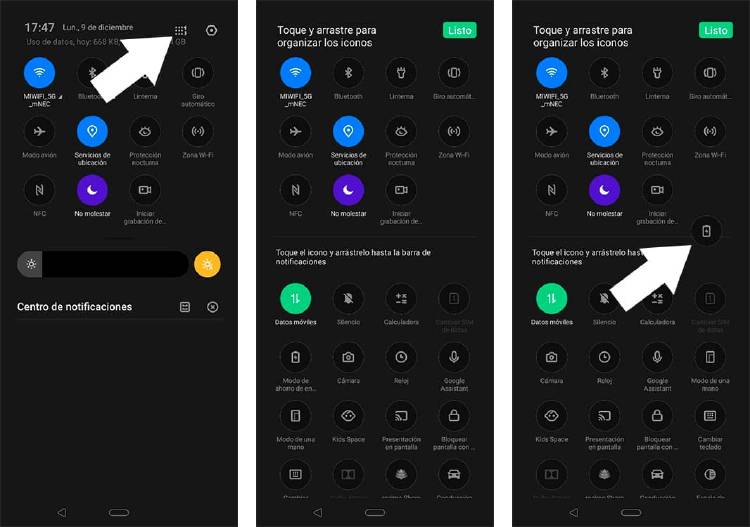
También puede interesar: “Controla y organiza tus tareas con estas apps imprescindibles”
Desde los nuevos botones que nos aparecerán, podremos pulsarlos y arrastrarlos al panel que no está oculto, permitiéndonos añadir un número máximo, por lo que tendremos que quitar los que no nos interesan.
Cómo añadir accesos rápidos la barra superior
Si con el anterior consejo que te hemos mostrado no te has quedado satisfecho, tenemos otro método con el que personalizar cualquier función del smartphone y convertirla en un acceso directo en pocos segundos.
Para hacer esto, tendremos que descargarnos la aplicación Quick Settings y otorgarle todo los permisos necesarios para que pueda ayudarnos. Al abrirla, solo tenemos que pulsar sobre el menú lateral, después sobre listar todo y podremos escoger entre algunos de los ajustes preestablecidos, como puede ser la función de cámara, transmitir a la televisión o abrir un contacto.
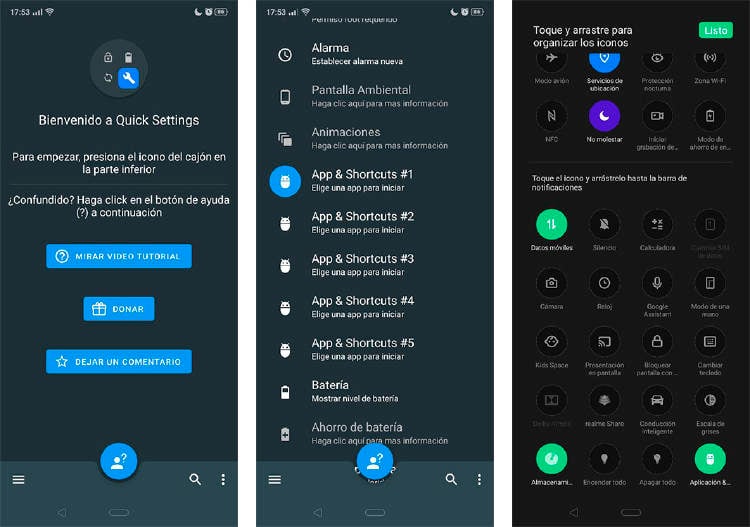
Además de esto vamos a poder personalizar nuestras acciones, en nuestro caso vamos a crear un acceso rápido a una conversación de WhatsApp, para ello pulsamos sobre le botón App y Shortcuts. Una vez hecho esto nos dirigimos a los accesos rápidos y pulsamos en el nuevo icono, nos preguntará entre todas nuestras apps, con cual queremos crear la acción, en nuestro caso es WhatsApp aunque podéis elegir la que vosotros necesitáis.
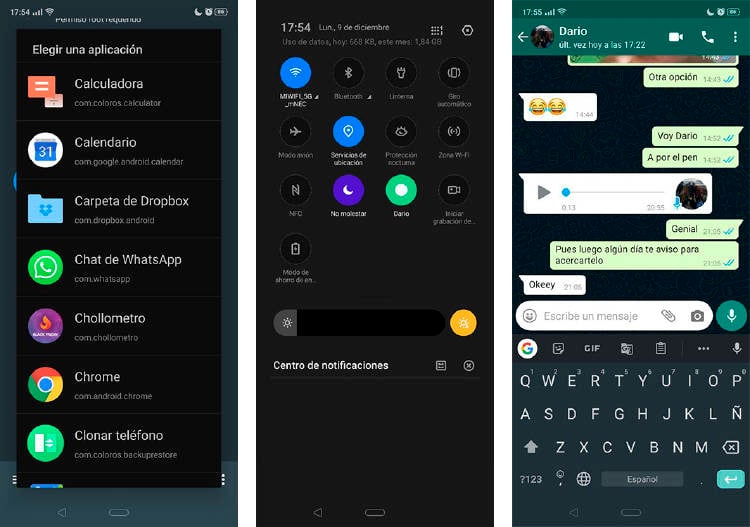
A continuación elegir entre mis contactos a uno de ellos, permitiéndose también los grupos y con esto ya habremos finalizado. Ahora solo tenemos que mover el acceso rápido a los accesos visibles y podremos comenzar a aprovechar todo el potencial del smartphone.
Cómo personalizar botones flotantes
Si preferimos un botón flotante en lugar de un acceso directo, tenemos que descargarnos la app también gratuita Botón de ayuda, que nos permite volver atrás, al inicio o personalizar la acción que necesitemos.
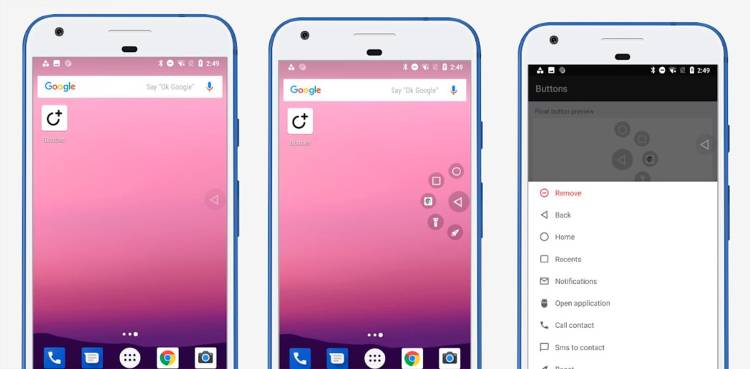
Su funcionamiento es muy sencillo y nos permitirá poder utilizar el smartphone si nuestros botones capacitivos se han roto, algo más común de lo que nos gustaría a los usuarios. Además puede servirnos de ayuda si no queremos utilizar el smartphone con las dos manos para acceder a la parte superior de la barra de notificaciones o tenemos algún problema concreto de accesibilidad.
En algunos smartphones, como es el caso de Xiaomi, encontraremos esta función integrada, sin necesidad de instalar ninguna aplicación, la cual nos facilita mucho las cosas.
Cómo cambiar la función del botón Bixby de Samsung
Con la llegada de los asistentes a nuestros teléfonos móviles, algunos como Samsung se lanzaron de lleno con ello integrando un botón específico para utilizarlo, algo que no resulta útil para la mayoría de usuarios.
Si lo deseamos, podemos utilizar ese botón para personalizar sus funciones, despertando el asistente Google o creando un acceso directo para la cámara como hace algunos años era popular en el mundo de la tecnología pero que posteriormente se ha ido integrando totalmente en las pantallas táctiles.
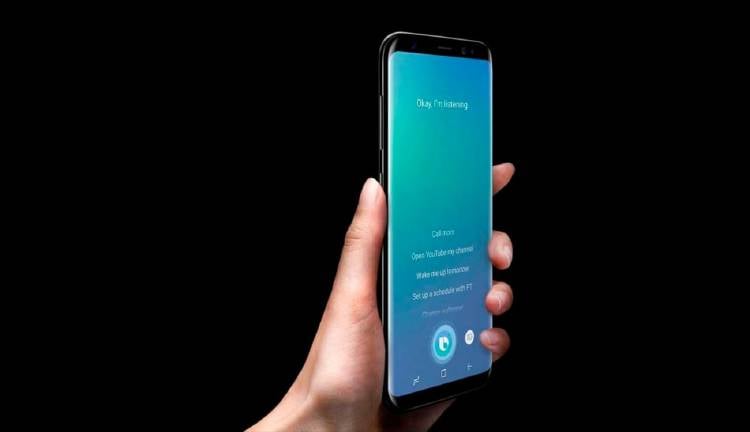
Para hacer esto solo tendremos que pulsar el propio botón, a continuación pulsar sobre los tres puntos que nos llevarán a los ajustes y después tendremos que tocar el apartado llamado Tecla Bixby. Aquí escogeremos el método de tocar dos veces para activar Bixby y activamos en su lugar la pulsación simple.
Ahora solo nos queda en el engranaje de ajustes escoger la app que queremos despertar cada vez que toquemos el botón anteriormente pensado para Bixby. Otorgando así una nueva función y olvidándonos de Bixby un asistente e que en nuestro país no tiene muchas funciones que pueden hacer frente a Google Assistant.
En MÁSMÓVIL queremos que aumentes tu productividad. Por eso te enseñamos los mejores métodos y trucos para crear accesos rápidos en pocos segundos. Si quieres información sobre nuestras ofertas, llámanos gratuitamente al 900 696 301 o consulta nuestra web.